在cdr中对齐文字的方法
cdr中想要制作文字对齐的效果,该怎么制作呢?下面我们就来看看详细的教程。
1、首先第一步我们打开cdr软件,在菜单栏中选择 文件→新建如图所示
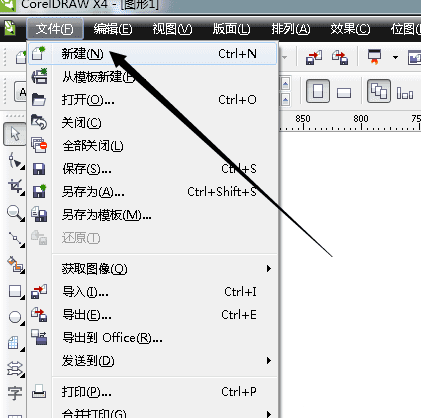
2、然后我们选择工具栏中的文字工具,在任意空白处打出一些文字,注意了,我打出的4段文字长短不一,有时候,为了美观,我们就会想要将文字的首位全部对齐如图所示

3、接下来我们选中要调整的文字,然后点击上方属性栏中的水平对齐下方的黑色小三角形,如图所示
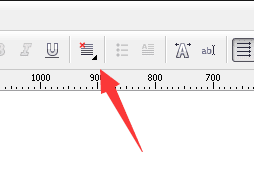
4、然后下方会出现一些选项,我们在选项中选择最后一个并点击强制调整,如图所示
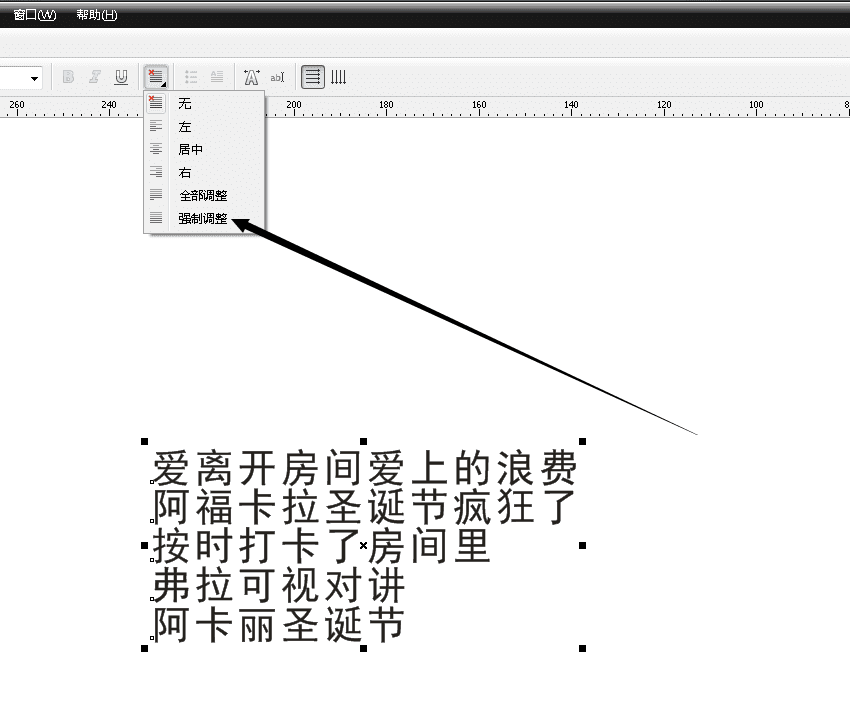
5、然后所有的图片就会全部左右对齐分布了,如图所示
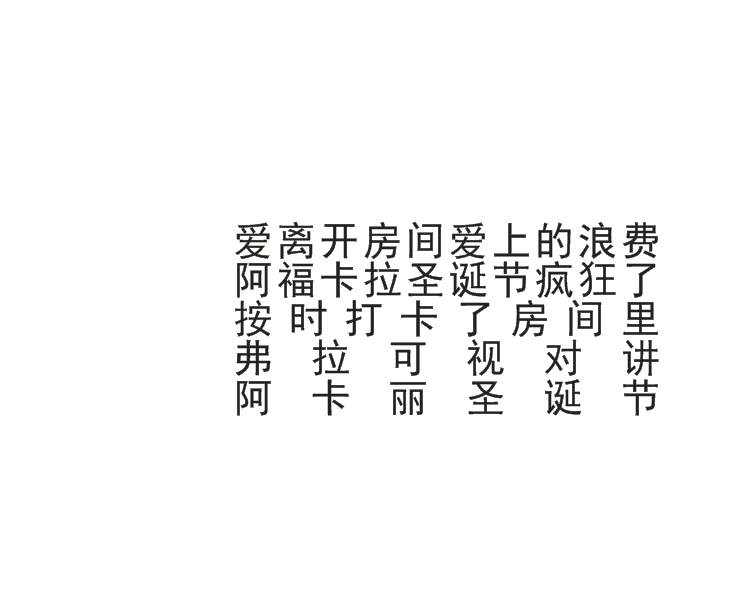
6、接下来我们使用英文做实验,可以看到英文也不列外,依然能对齐,如图所示
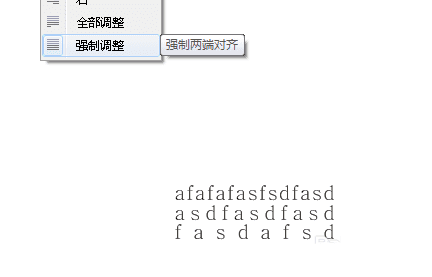
7、此外,我们还可以在选项中选择居中对齐,效果就是全部以中心为准对齐,如图所示
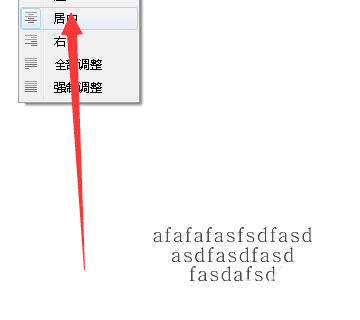
8、还有比较常见的,有左对齐,右对齐,各种对齐,如图所示
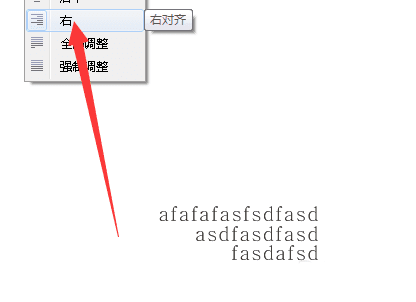
以上就是cad文字对齐的教程,希望大家喜欢,请继续关注路饭。
本文地址:http://www.45fan.com/dnjc/97475.html
